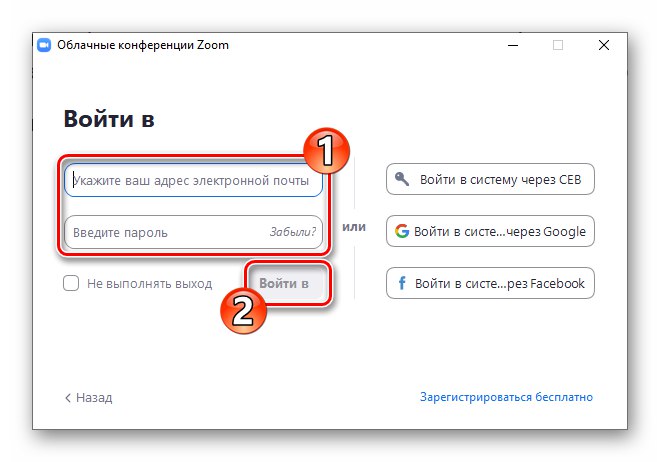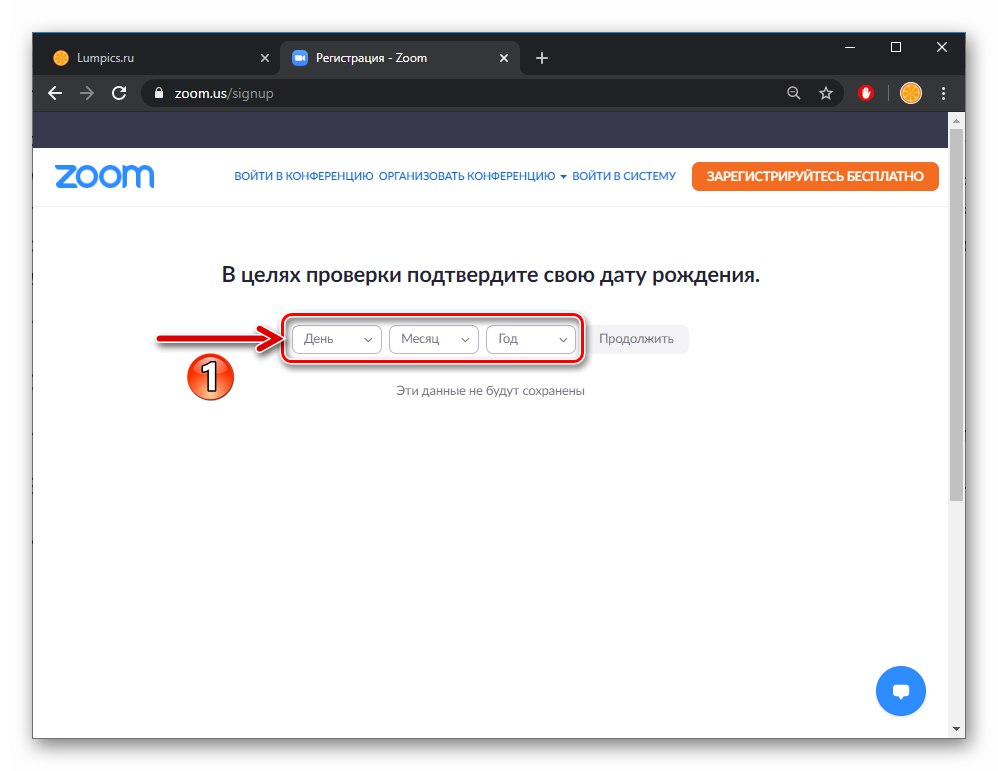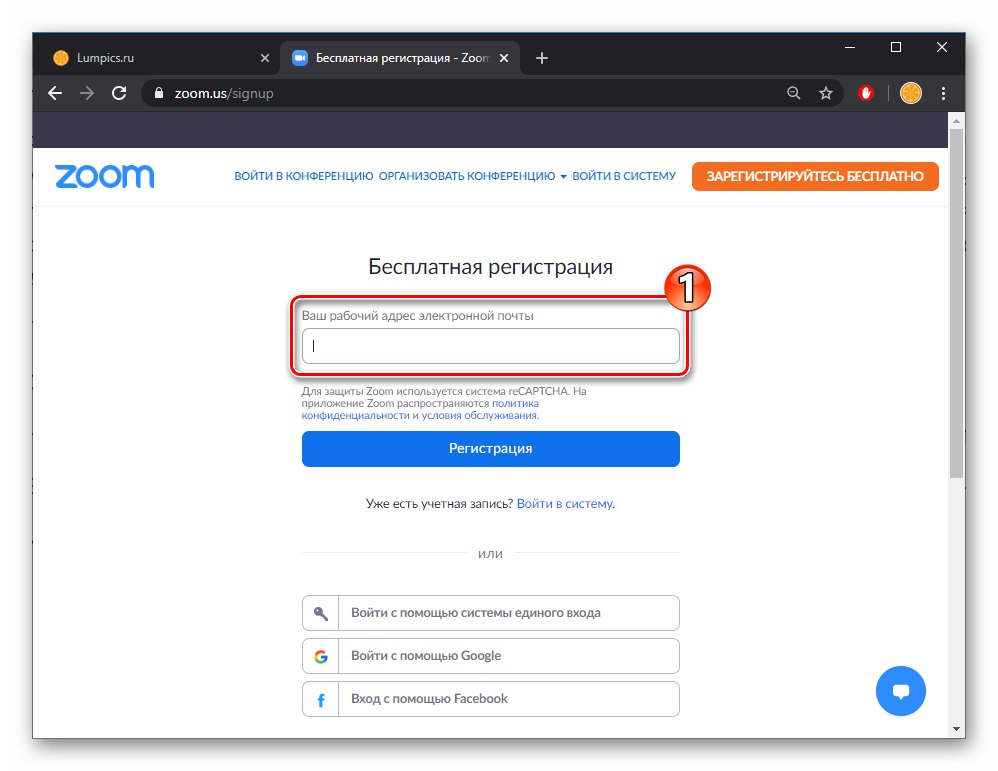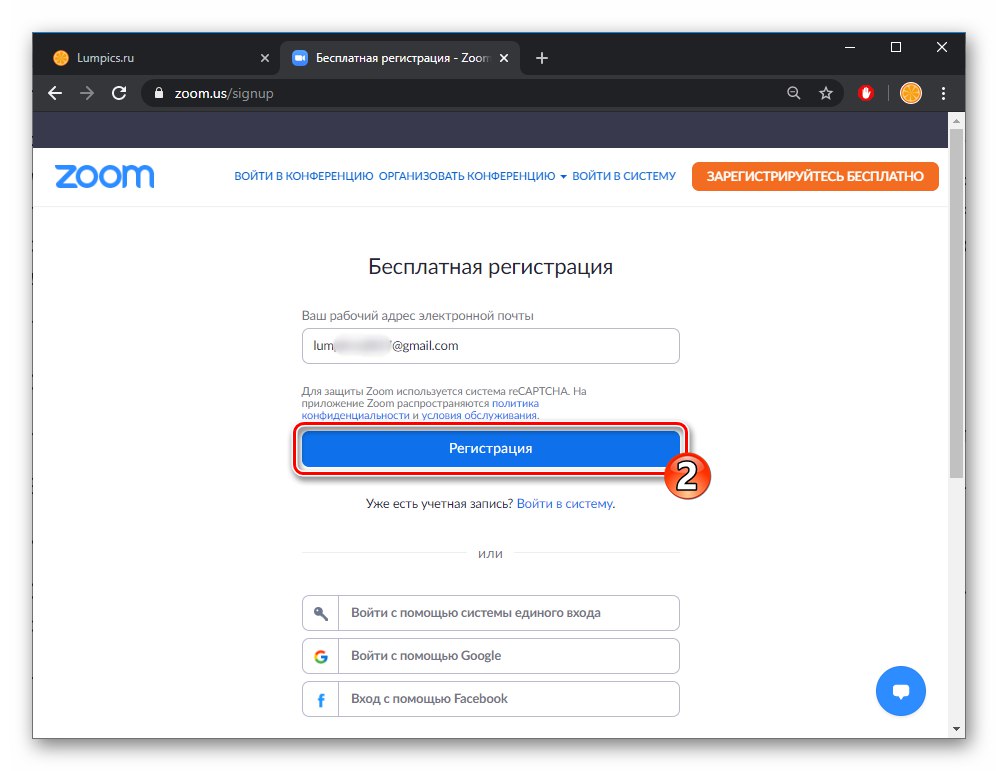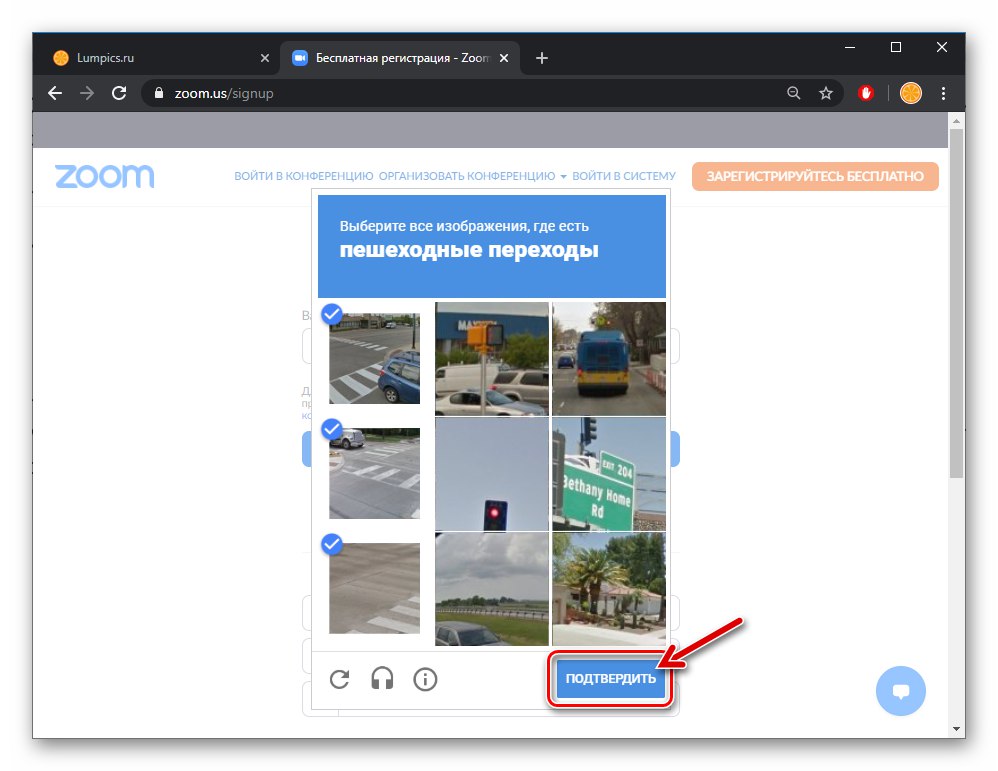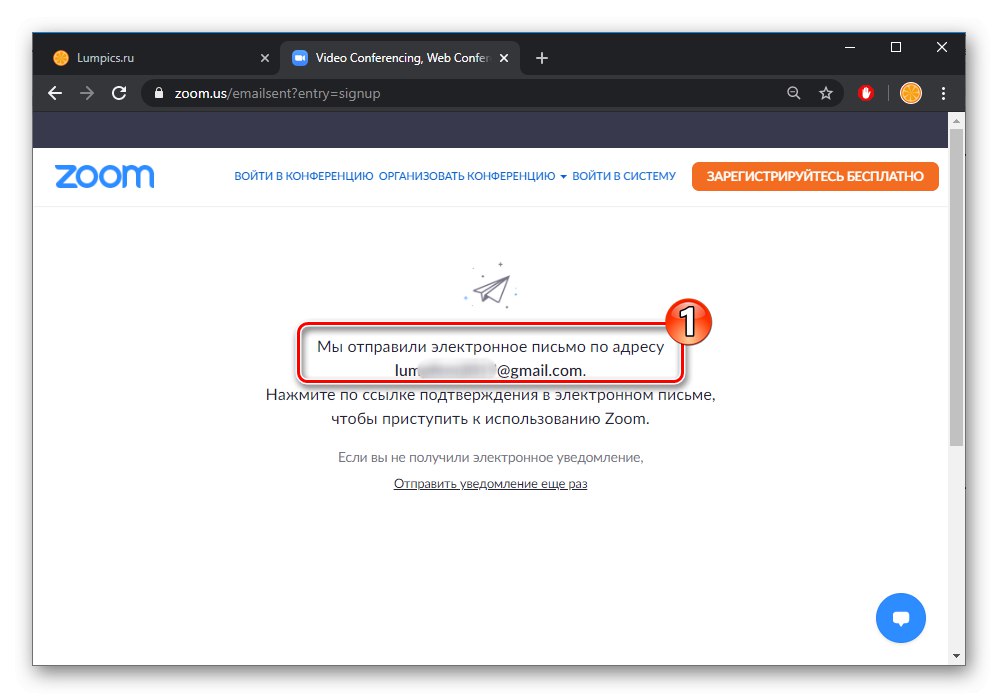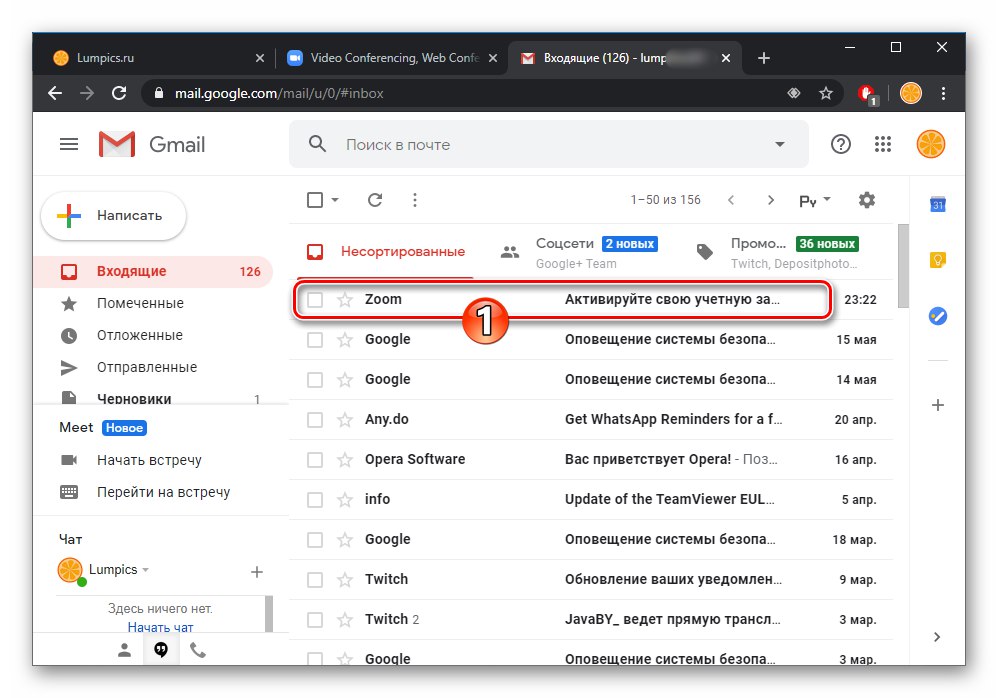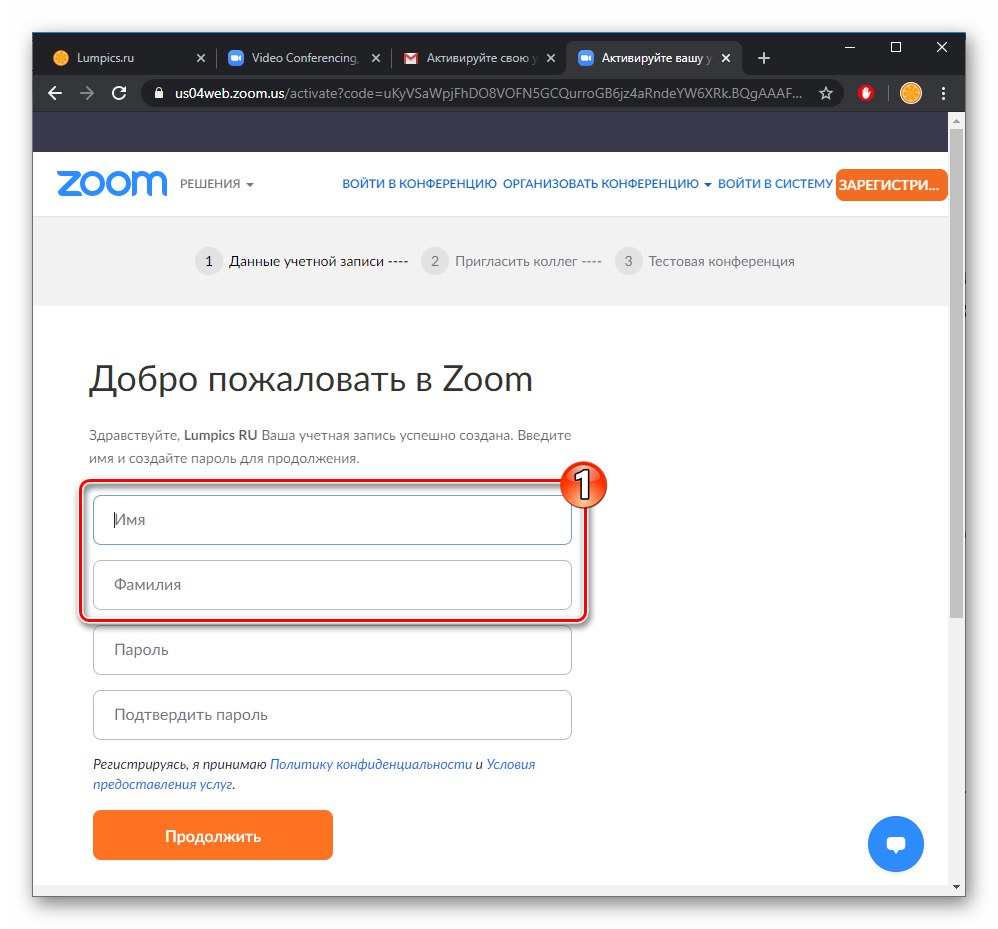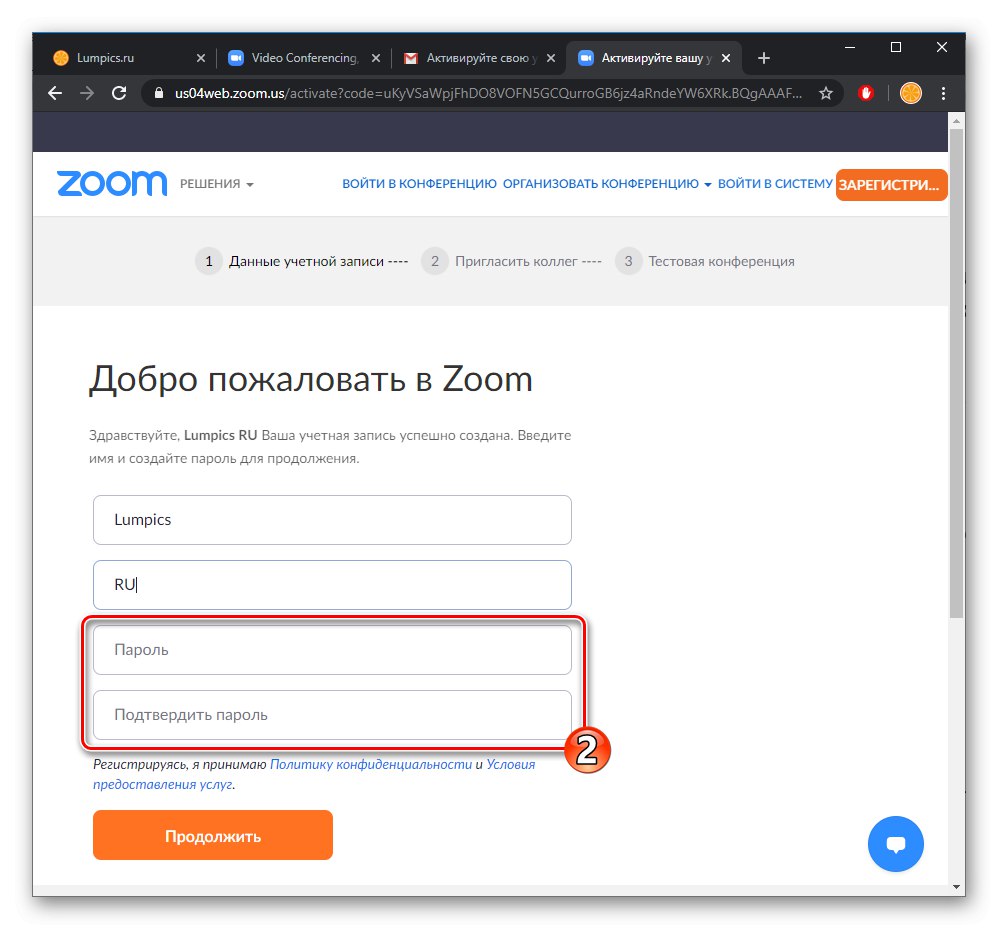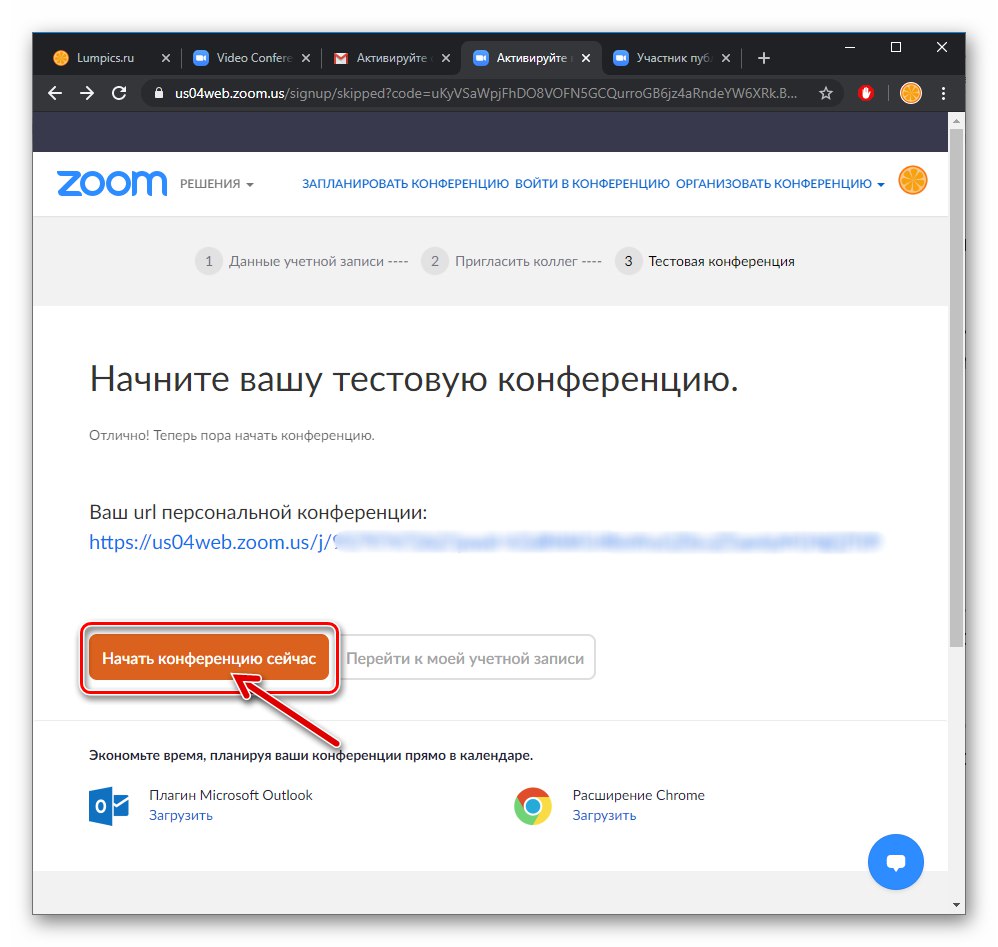Регистрација рачуна у Зоом-у врши се путем званичне веб странице услуге и доступна је са било ког уређаја на којем је прегледач инсталиран и ради. Даље је приказан најудобнији начин за добијање новог налога - коришћењем веб прегледача на рачунару, али пратећи предложени алгоритам, можете да користите и мобилни уређај на Андроиду / иОС-у да бисте испунили задатак.
Званична веб страница услуге конференција у облаку ЗООМ
- Пратите горњу везу до званичне веб странице Зоом и кликните на дугме "РЕГИСТРУЈТЕ СЕ БЕСПЛАТНО" у горњем десном углу странице.
- Када бирате вредности са падајућих листа, наведите систему датум рођења
![Увећајте датум рођења пре регистрације у услузи]()
а затим кликните „Настави“.
- Следећи корак је пружање е-поште која ће, између осталог, бити пријава за ауторизацију у услузи. Унесите адресу поштанског сандучета у поље „Ваша службена адреса е-поште“,
![Поље зума за унос адресе е-поште на веб локацији услуге ради регистрације]()
кликните на дугме "Пријавити"
![Зумирајте слање е-поште систему приликом регистрације налога]()
и решите цаптцха.
![Зумирајте заштиту цаптцха-а од аутоматске регистрације у систему]()
Ако сте пријављени на Гоогле налог или имате Фацебоок налог у прегледачу, можете убрзати поступак стварања налога у Зоом-у помоћу дугмади за друштвене медије на дну веб странице са пољем за унос адресе е-поште.
- Након пријема обавештења о успешном слању е-поште са везом за активирање вашег налога на веб локацији Зоом,
![Увећајте обавештење о слању писма са везом да бисте потврдили отварање налога у услузи на својој веб локацији]()
идите у поштанско сандуче назначено у горњем кораку.
- Отворите е-пошту од пошиљаоца "Зоом",
![Увећајте е-пошту са услуге са везом за активирање вашег налога]()
кликните на дугме које садржи „Активирај налог“ или везу за верификацију.
- На страници која се отвори (пошто се рачун креира за приватну особу, а не за образовну установу) померите радио дугме на положај "Не" а затим кликните „Настави“.
- Затим унесите своје име и презиме у одговарајућа поља,
![Увећајте унос имена и презимена приликом регистрације на веб локацији услуге]()
креирајте и два пута унесите лозинку за приступ Зоом налогу,
![Зумирајте унос лозинке за приступ систему приликом регистрације налога]()
а затим притисните „Настави“.
- Генерално, стварање налога у конференцијској услузи Зоом је већ завршено, па се предлаже да позовете своје пријатеље да комуницирају путем система. Искористите ову прилику или прескочите акцију како желите.
- У вези с тим, проблем изражен у наслову чланка сматра се решеним. На завршној веб страници чаробњака за зумирање уписа можете да наставите са тестирањем и радом система за конференције у облаку,
![Налог за зумирање је регистрован у услузи, идите на стварање конференције]()
а такође отварају податке креираног налога у сврхе уређивања.
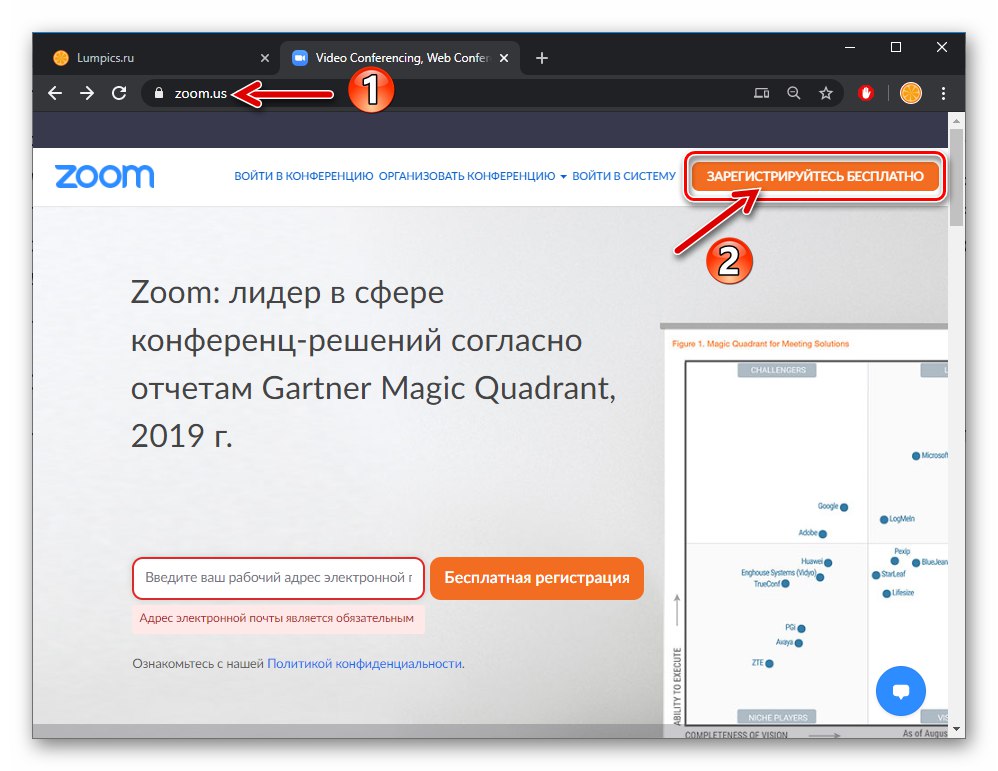
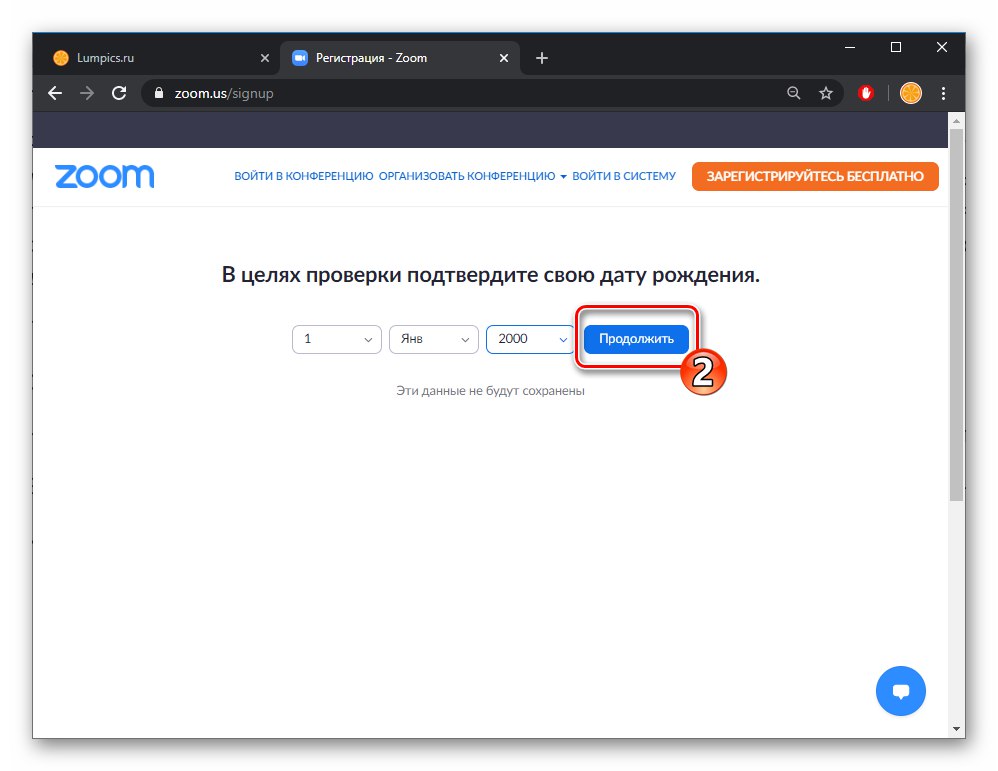

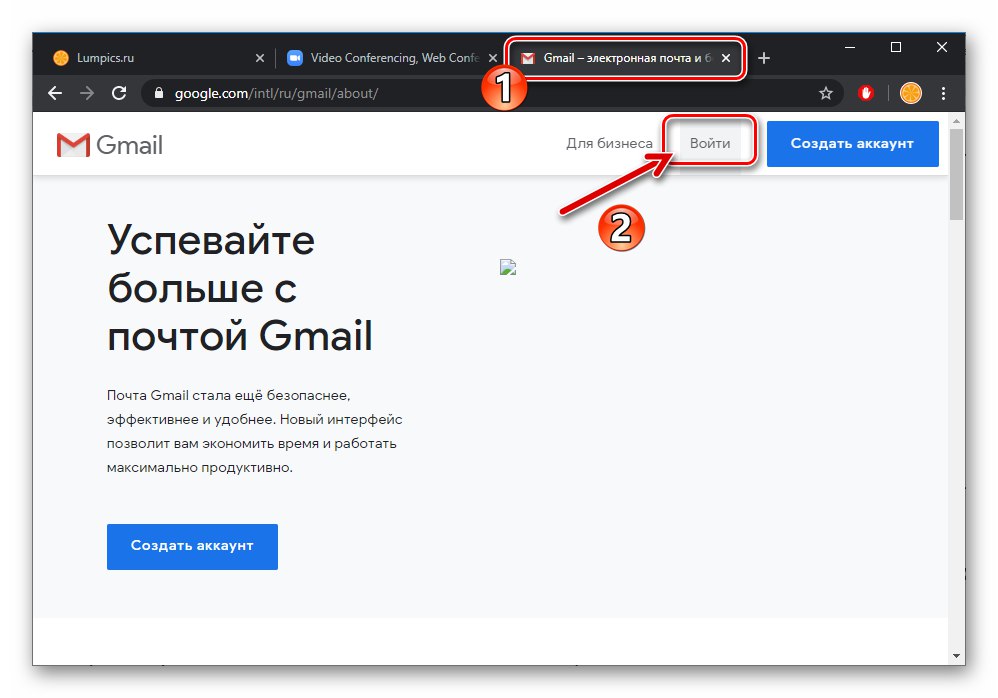
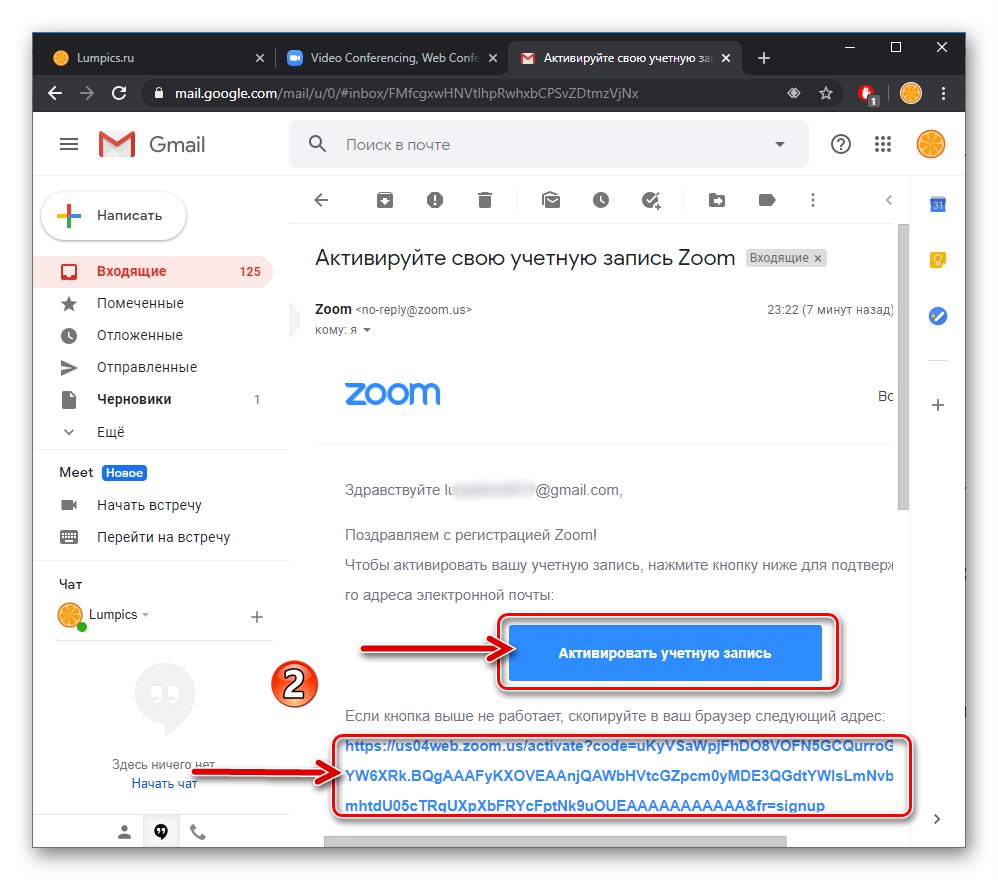
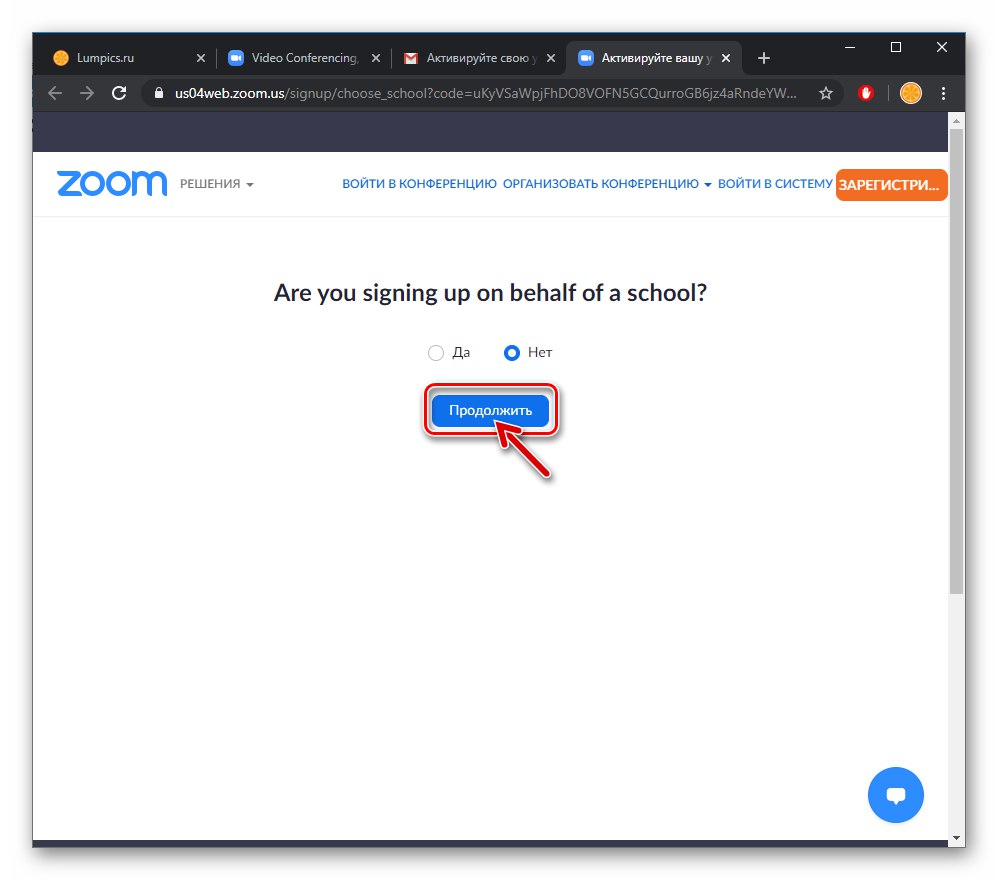
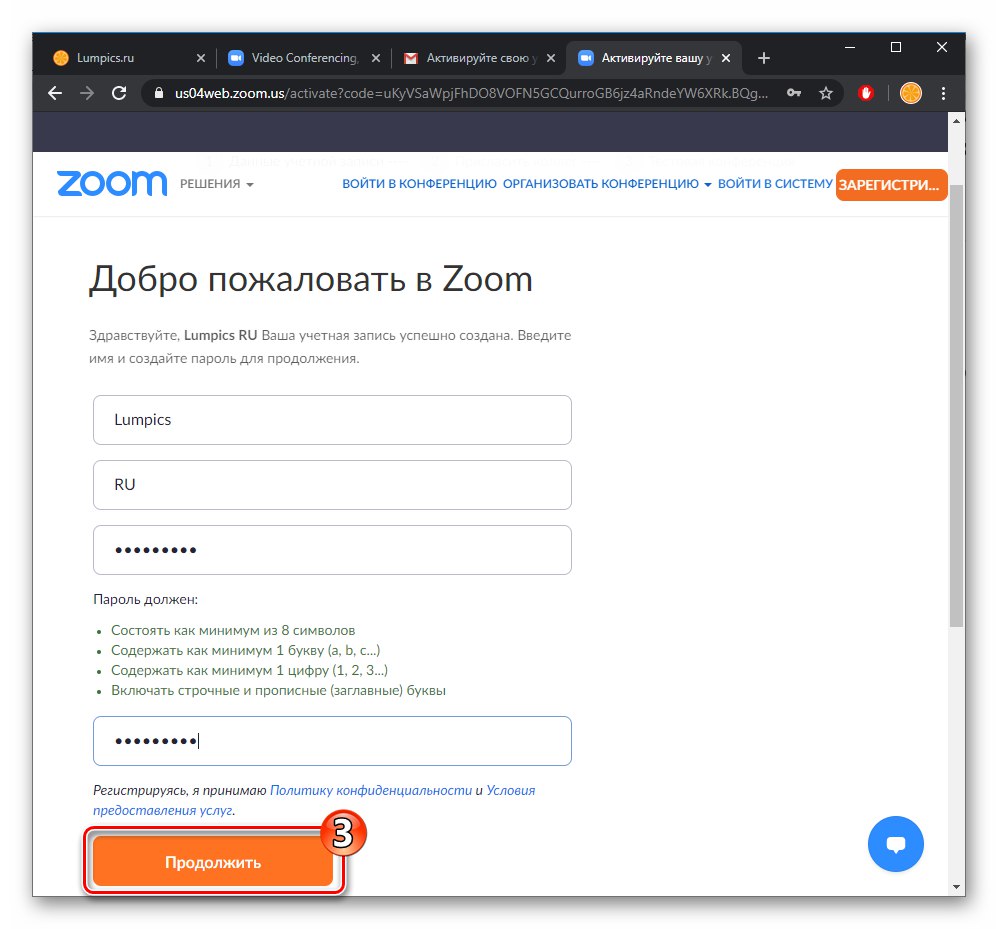
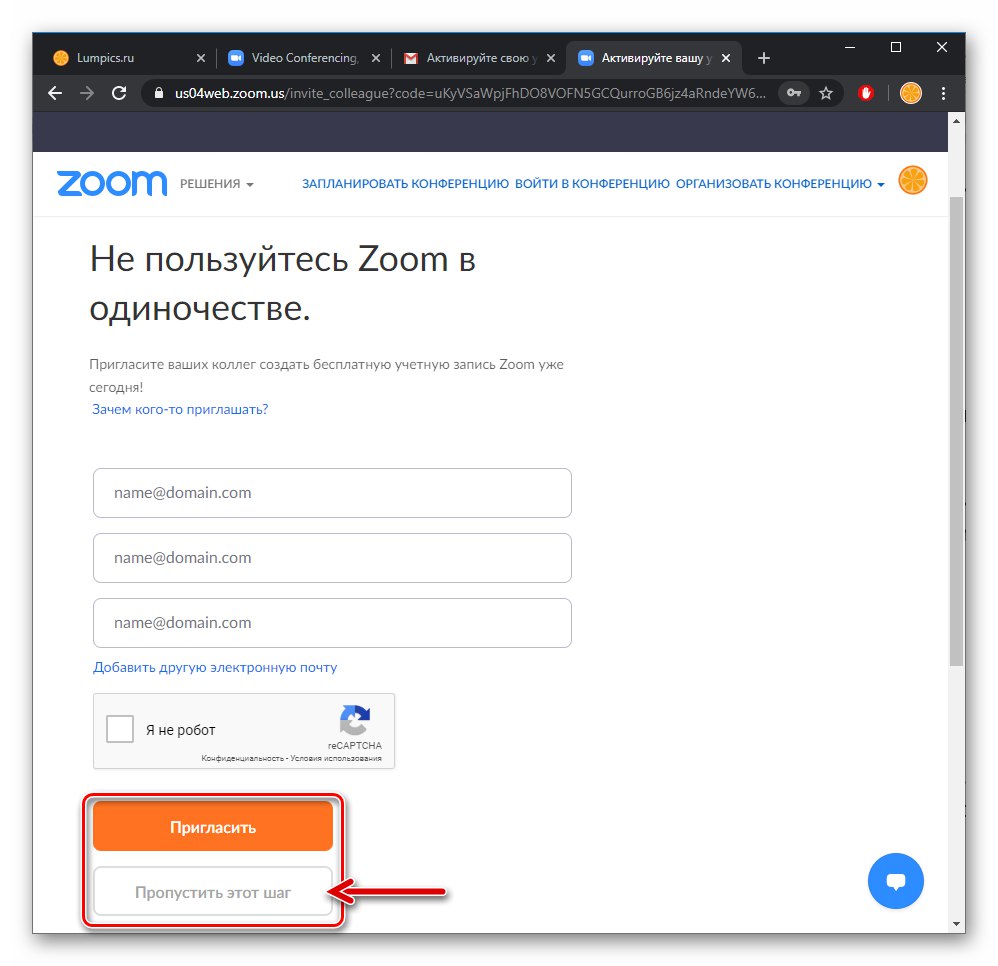
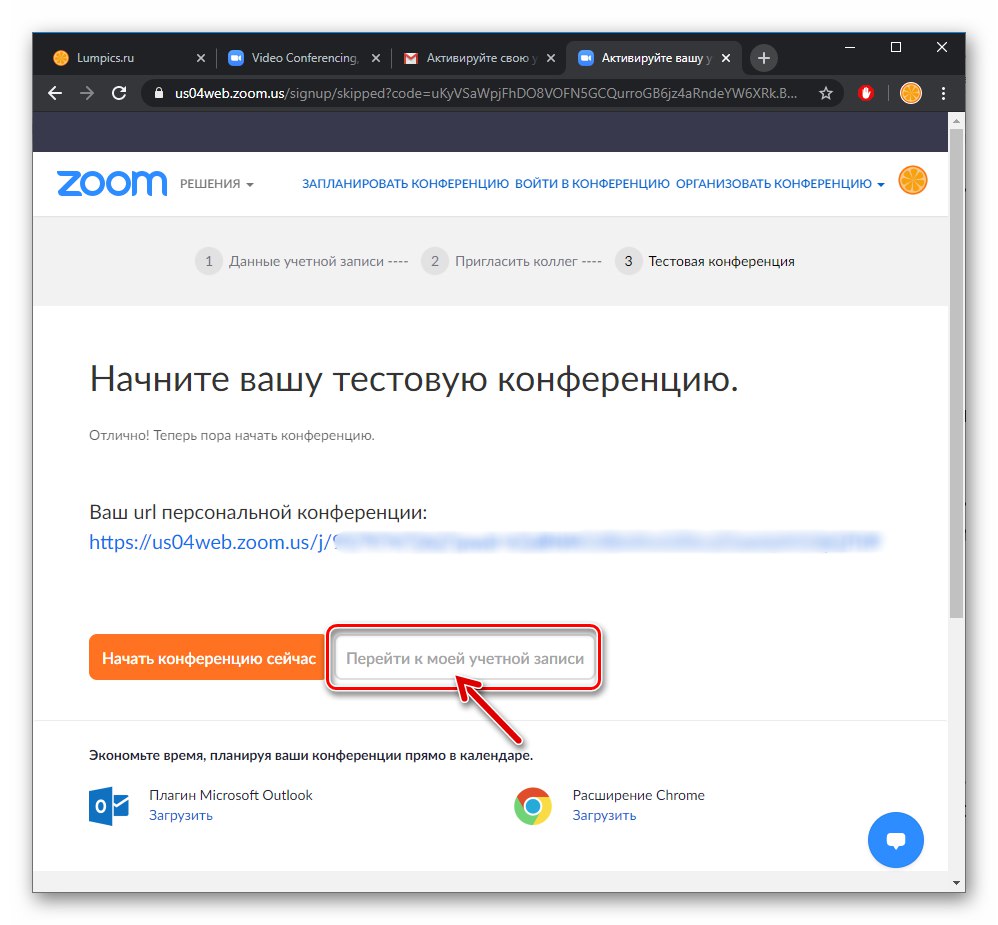
Убудуће користите адресу е-поште (пријаву) и лозинку назначене приликом праћења упутстава за ауторизацију у систему конференције у облаку за било који начин уноса (на пример, након инсталирања и покретања апликације за радну површину).
Прочитајте такође: Како инсталирати Зоом на рачунар